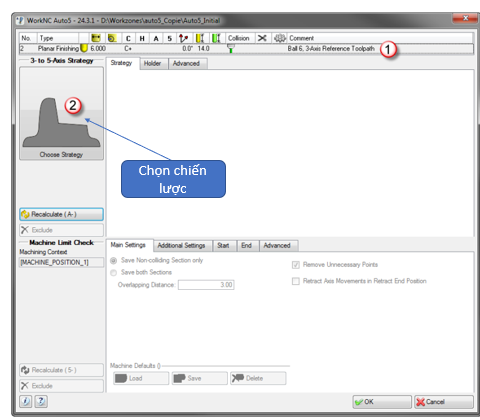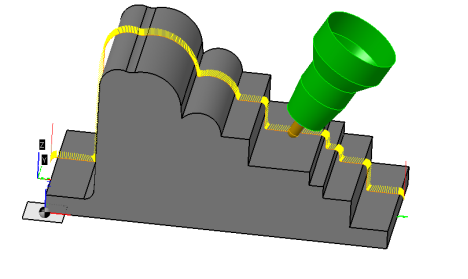Author
Ae dùng worknc 5 trục thì không thể không dùng đến chức năng Auto5 để chuyển đổi từ đường chạy dao 3 trục sang 5 trục. Đây là một trong 2 cách để gia công 5 trục:
- Convert các toolpath 3x sang 5x
- Tạo trực tiếp đường chạy dao 5x.
Trong nội dung bài viết này sẽ hướng dẫn mọi người cách thứ nhất để tạo đường chạy dao 5x từ đường chạy dao 3x. Có cả file thực hành và video mẫu cho ae tiện theo dõi:
Link tải file thực hành: https://drive.google.com/file/d/1_jjla9GjjA6A8lmm_Y_jI2rsd1NgtZ41/view?usp=sharing
Bắt đầu:
B1: Mở Workzone Auto5_initial trong file tải về. Như hình bên dưới, có sẵn một đường chạy dao 3-axis Planar Finishing
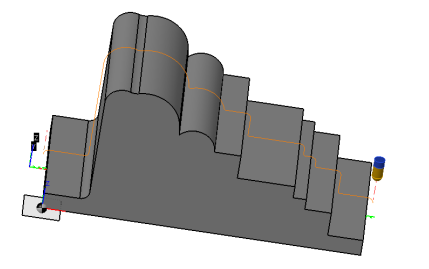
B2: Copy file holder vào đường dẫn: C:\ProgramData\WORKNC\[phiên bản]\standard\holderlib .
B3: Copy đường chạy dao đã có, và chọn holder: Fidia_HSC_Hydro_D6 sau đó OK mà không cần tính toán va chạm
B4: Chọn lệnh Auto5 và chọn như trong hình
B5: Chọn chiến lược Vertical và ấn ok sau đó tính toán.
B6: Quan sát kết quả, bạn đã có một đường chạy dao hoàn chỉnh và hoàn toàn không bị va chạm.
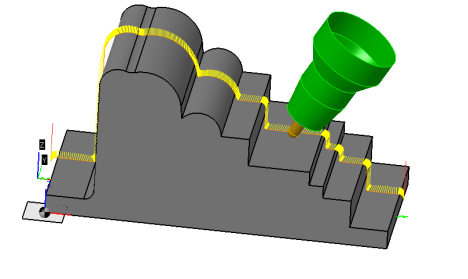
Bạn hoàn toàn có thể hiển thị đượng các vector của dao khi hiển thị đường chạy dao
Note Một số trường hợp với các thiết lập của holder, chiều dài gá dao thì vẫn không tránh khỏi va chạm thì WorkNC sẽ hiển thị đỏ và báo va chạm những vùng bị va chạm.
Mời các AE xem video chi tiết:
- Convert các toolpath 3x sang 5x
- Tạo trực tiếp đường chạy dao 5x.
Trong nội dung bài viết này sẽ hướng dẫn mọi người cách thứ nhất để tạo đường chạy dao 5x từ đường chạy dao 3x. Có cả file thực hành và video mẫu cho ae tiện theo dõi:
Link tải file thực hành: https://drive.google.com/file/d/1_jjla9GjjA6A8lmm_Y_jI2rsd1NgtZ41/view?usp=sharing
Bắt đầu:
B1: Mở Workzone Auto5_initial trong file tải về. Như hình bên dưới, có sẵn một đường chạy dao 3-axis Planar Finishing
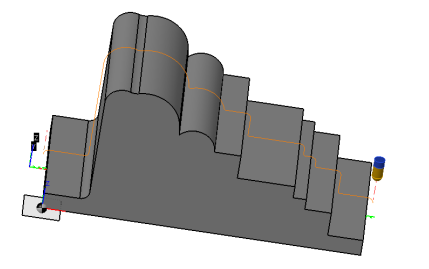
B2: Copy file holder vào đường dẫn: C:\ProgramData\WORKNC\[phiên bản]\standard\holderlib .
B3: Copy đường chạy dao đã có, và chọn holder: Fidia_HSC_Hydro_D6 sau đó OK mà không cần tính toán va chạm
B4: Chọn lệnh Auto5 và chọn như trong hình
B5: Chọn chiến lược Vertical và ấn ok sau đó tính toán.
B6: Quan sát kết quả, bạn đã có một đường chạy dao hoàn chỉnh và hoàn toàn không bị va chạm.
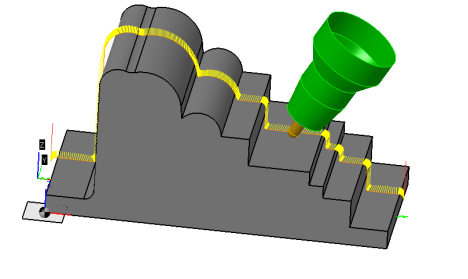
Bạn hoàn toàn có thể hiển thị đượng các vector của dao khi hiển thị đường chạy dao
Note Một số trường hợp với các thiết lập của holder, chiều dài gá dao thì vẫn không tránh khỏi va chạm thì WorkNC sẽ hiển thị đỏ và báo va chạm những vùng bị va chạm.
Mời các AE xem video chi tiết:
Attachments
-
39 KB Lượt xem: 0